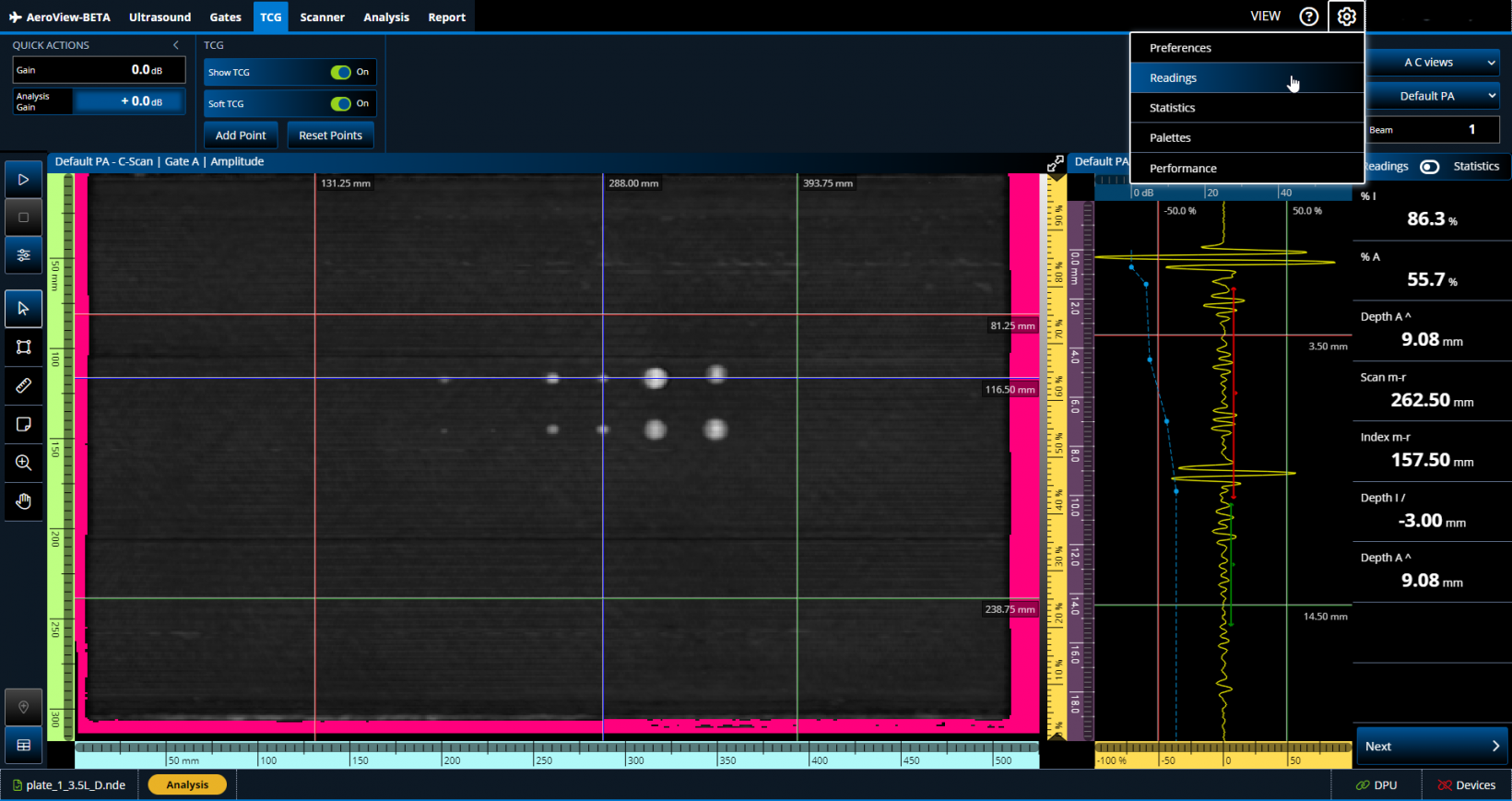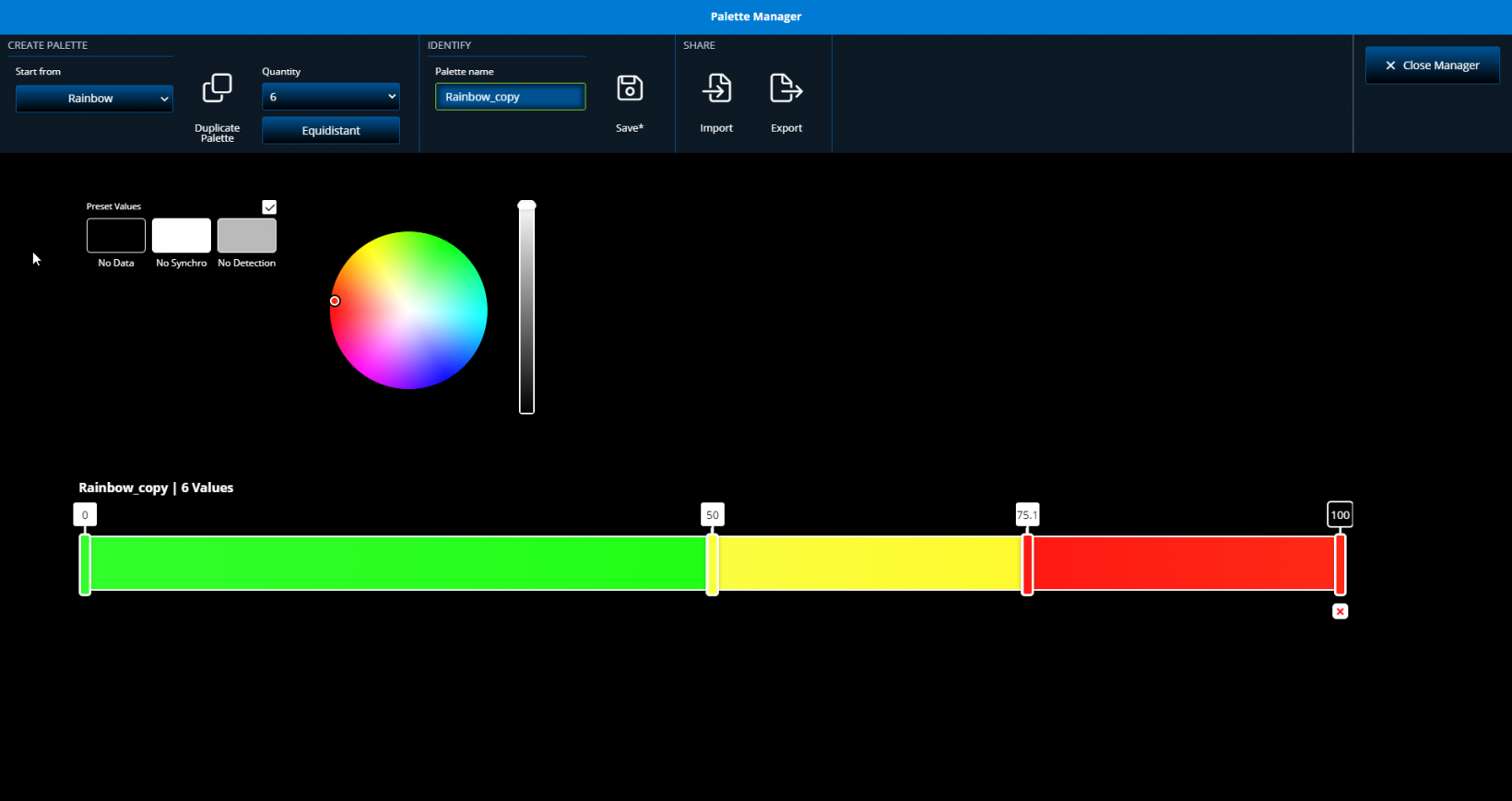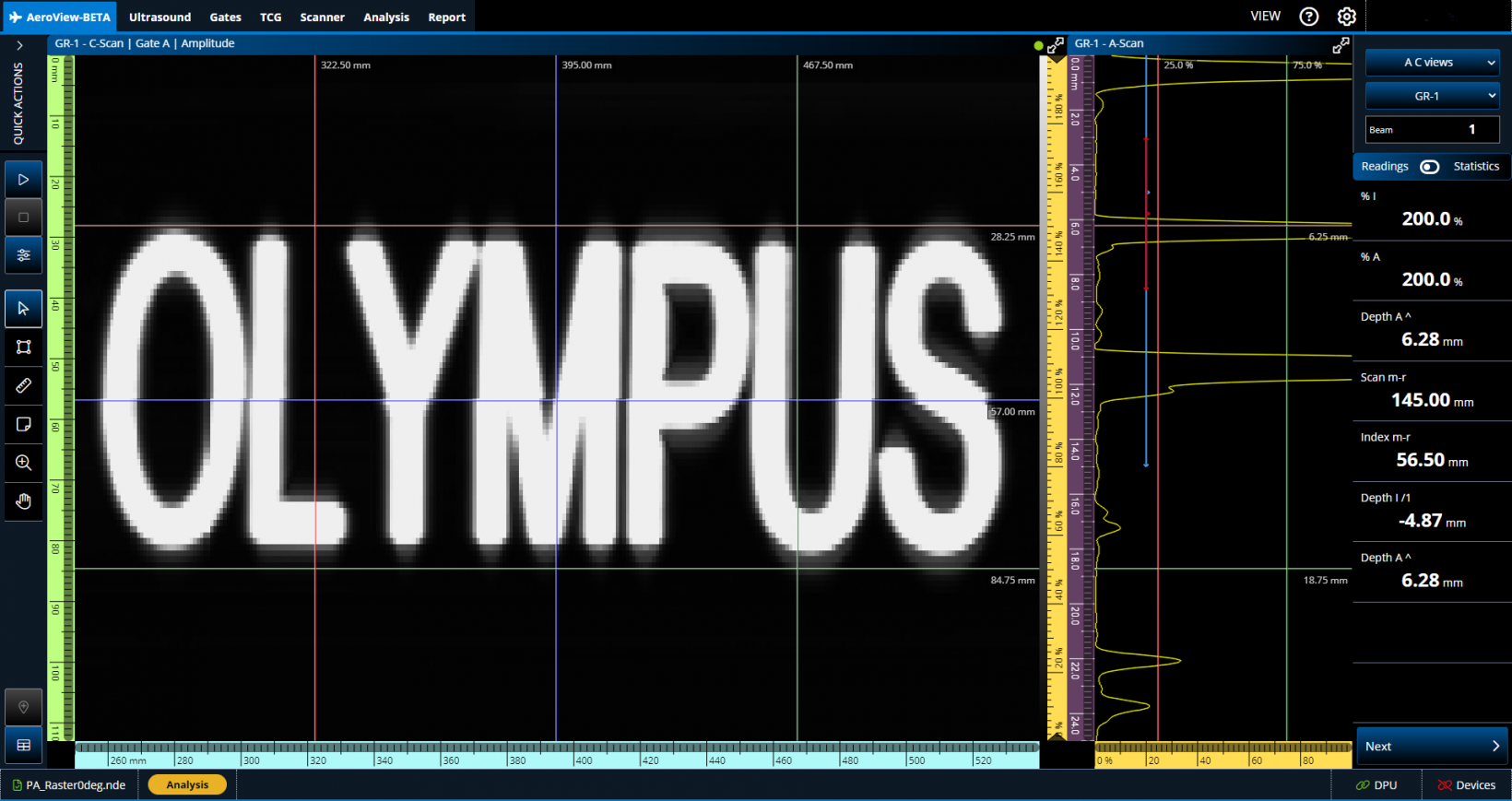Vue d’ensemble
Logiciel d’acquisition et d’analyse de données PAUT dans le secteur de l’aérospatiale
Le logiciel AeroView™ vous permet d’acquérir et d’analyser des données d’inspections par ultrasons conventionnels et multiéléments (PAUT) réalisées à 0° avec chevauchement. Ce logiciel est spécialement conçu pour faciliter l’analyse des données d’inspection dans les secteurs de l’aviation et de l’aérospatiale, tant dans un contexte de fabrication de composants que dans un contexte de maintenance. Pour simplifier l’interprétation des données acquises et contribuer à assurer la conformité aux spécifications, il offre une gestion optimisée des dispositions d’écran et des lectures, ainsi que des outils d’analyse avancés.
Simplifiez votre processus de travail avec le logiciel AeroView™ Inspection
Lorsque vous détenez une licence du logiciel AeroView Inspection, vous pouvez acquérir vos données PAUT directement sur un PC par l’intermédiaire d’un appareil OmniScan X4, ce qui vous évite de devoir transférer vos données. Pour augmenter la productivité, AeroView Inspection vous permet d’analyser une pièce inspectée pendant que vous en balayez une autre, car deux instances peuvent être ouvertes simultanément sur un même ordinateur.

L’OmniScan X4 fonctionne comme une boîte noire (avec l’application OmniScan Black Box), et l’inspection est effectuée sur l’ordinateur exécutant le logiciel AeroView Inspection. Vous pouvez créer votre configuration au moyen du logiciel ScanPlan, en adaptant vos dispositions d’écran et vos palettes. Il vous suffit ensuite d’étalonner votre système au moyen d’un bloc étalon pour être prêt à commencer. Toutes vos données sont enregistrées sur votre PC.
AeroView Inspection est compatible avec tous les modèles d’Omniscan X4 et appareils d’acquisition Quickscan iX PA+.
Écosystème du logiciel AeroView
Le logiciel AeroView Analysis est compatible avec le format de données .nde. Vous pouvez l’utiliser pour analyser les données PAUT acquises à 0° (avec chevauchement) à l’aide des appareils et logiciels d’inspection suivants :
- Appareils de recherche de défauts OmniScan X3 (tous les modèles)
- Appareils de recherche de défauts OmniScan X4 (tous les modèles)
- Logiciel AeroView Inspection, pour contrôler un appareil OmniScan X4
Outils logiciels optimisés pour l’aviation et l’aérospatiale
Personnalisez les dispositions d’écran, les lectures et la palette de couleurs en fonction de vos besoins.
Gestionnaire de dispositions d’écran
Basculez facilement entre les diverses options de disposition d’écran du menu.
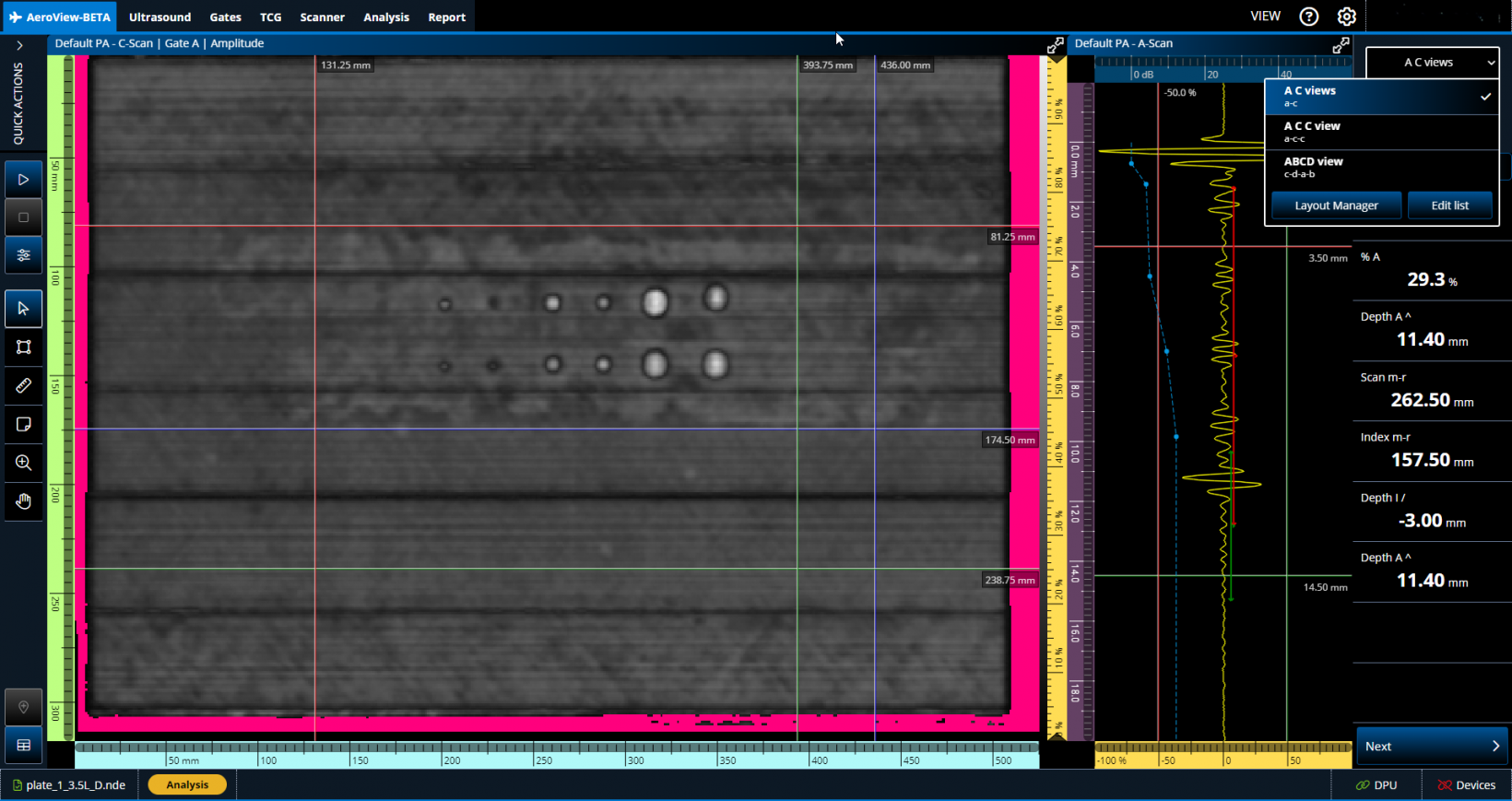
Modifiez et enregistrez une disposition d’écran personnalisée selon vos besoins ou pour répondre aux spécifications du fabricant.
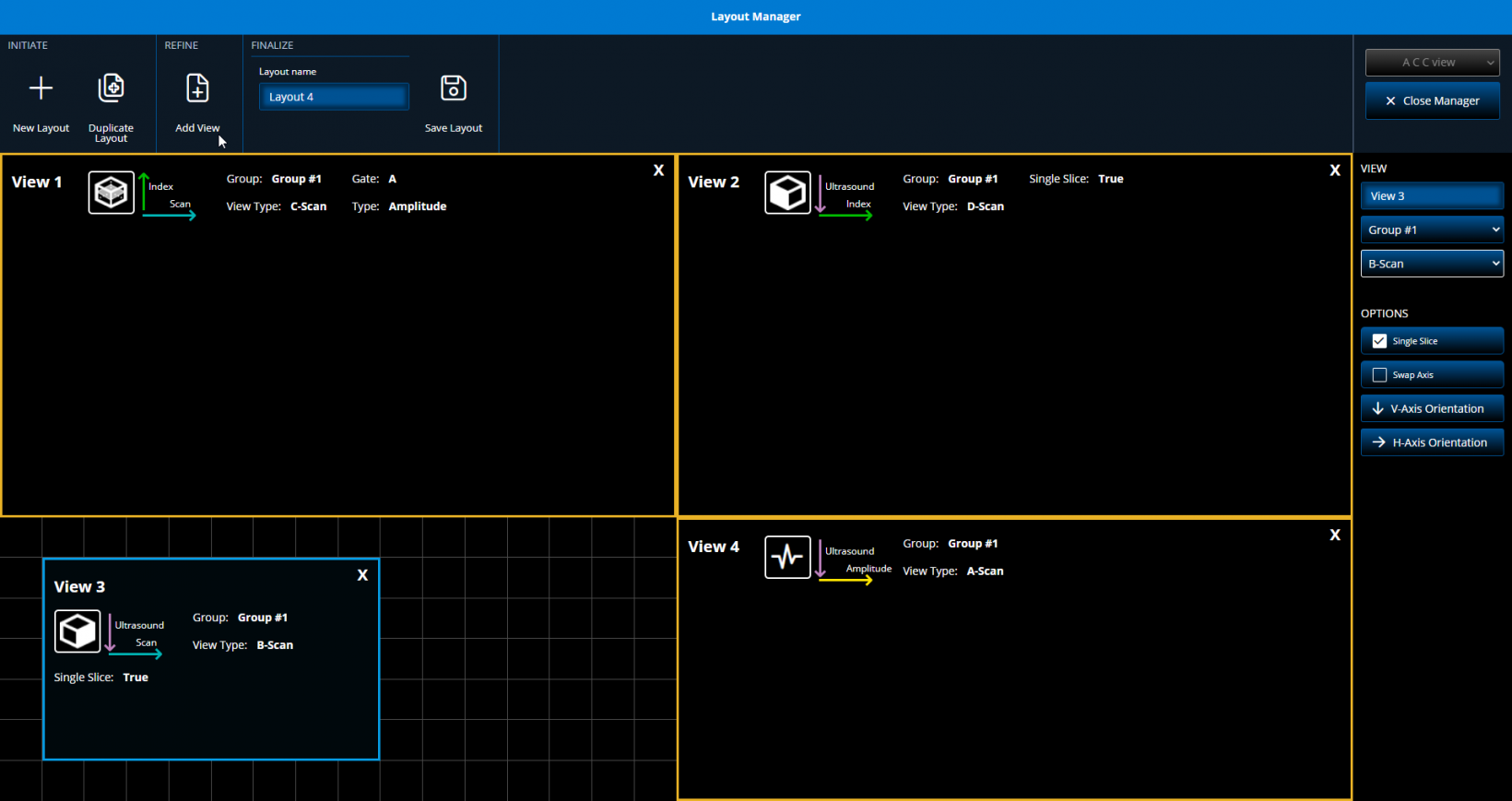
Analyse approfondie des indications menant à des verdicts fiables
Exploitez les outils d’analyse du logiciel pour améliorer vos capacités de caractérisation des indications.
Augmentation du gain pendant l’analyse
Le paramètre « Analysis Gain » (Gain pendant l’analyse) vous permet d’augmenter ou de réduire le gain pour affiner les données pendant votre analyse.
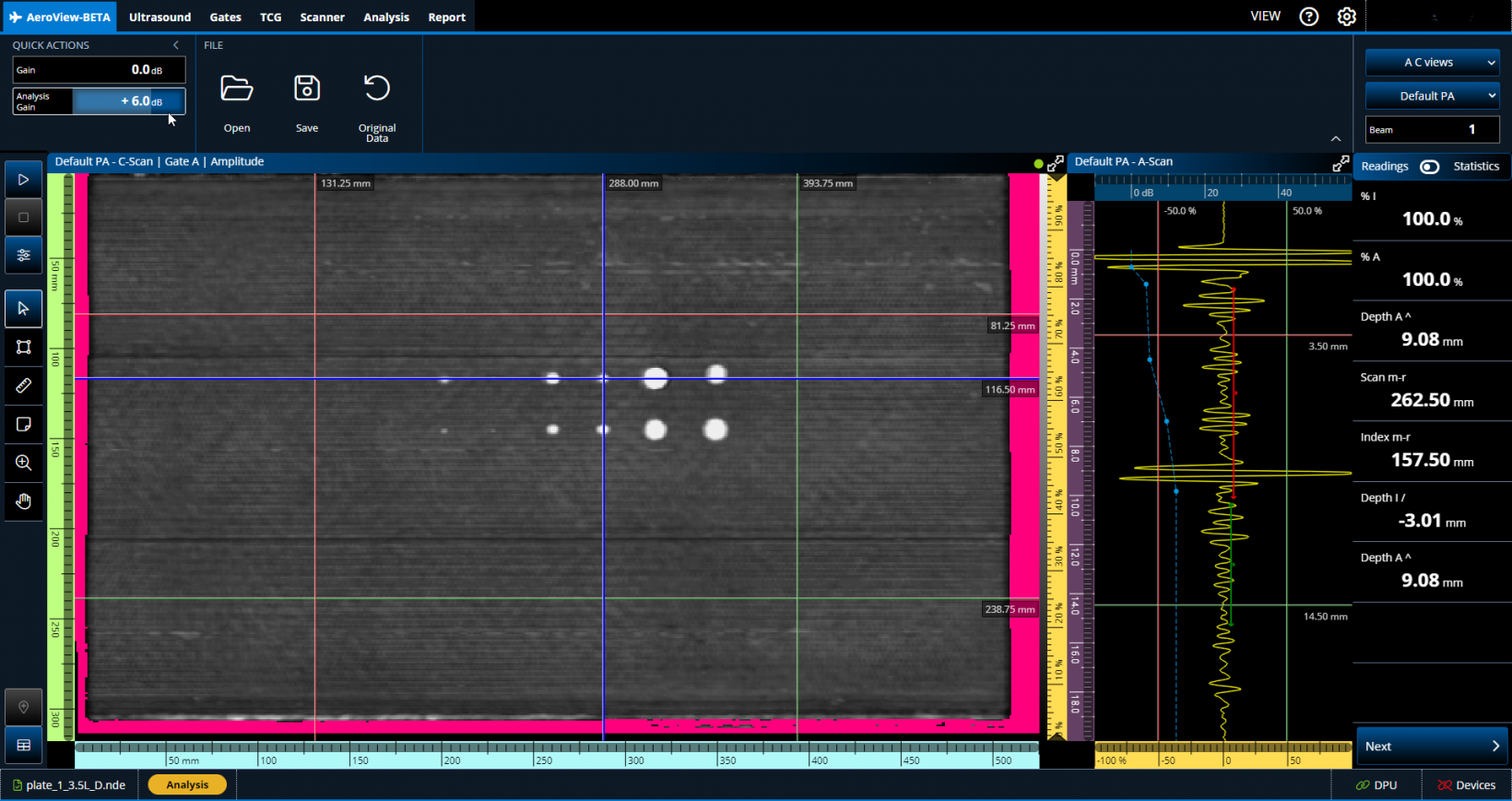
Activation/désactivation du TCG logiciel
La fonction « Soft TCG » (TCG logiciel) vous permet d’ajouter ou de supprimer des points TCG lors de votre analyse de données. Vous pouvez facilement activer ou désactiver ce gain logiciel.
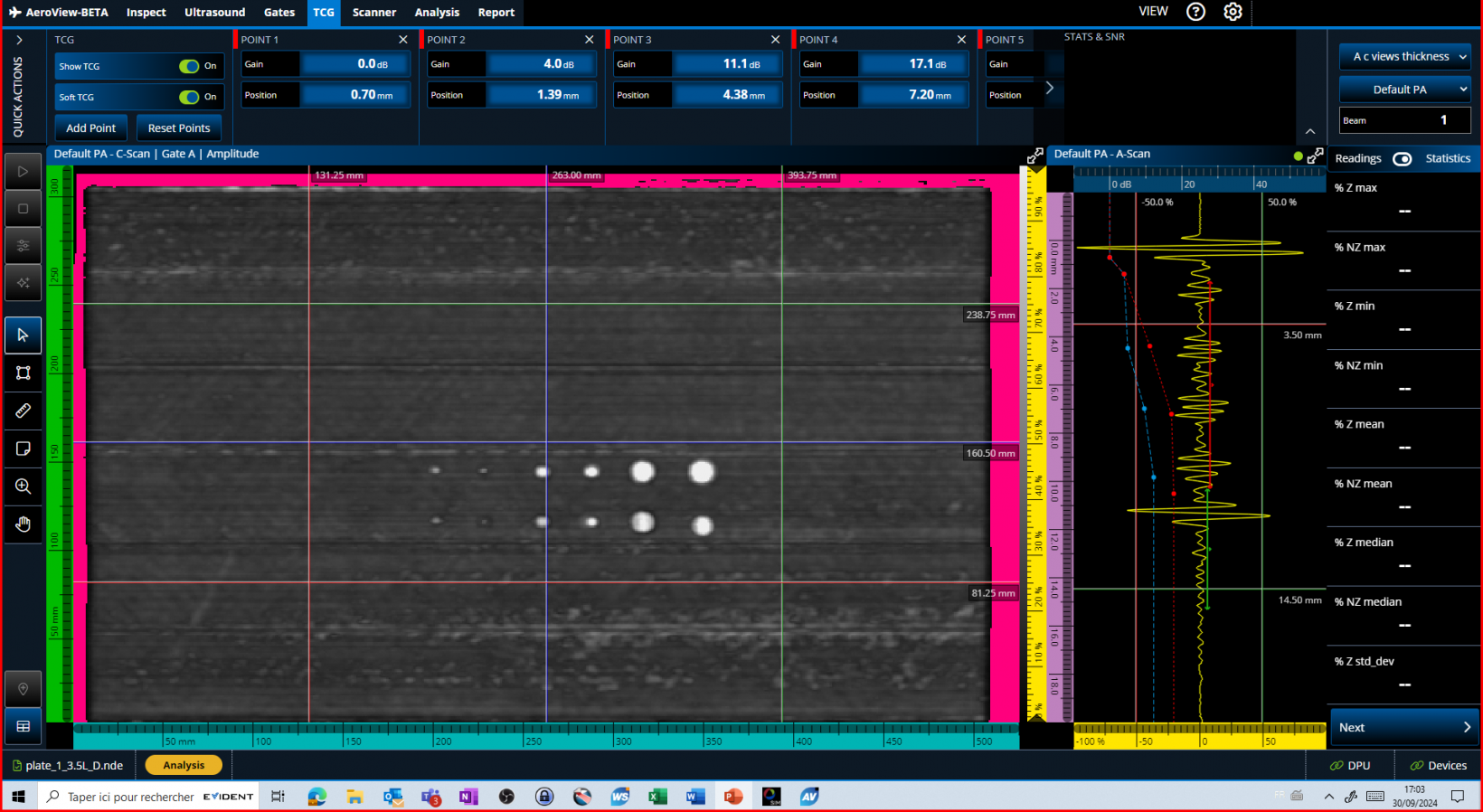
Ici, nous voyons le TCG qui a été appliqué lors de l’acquisition des données (les points et la ligne pointillée en bleu).
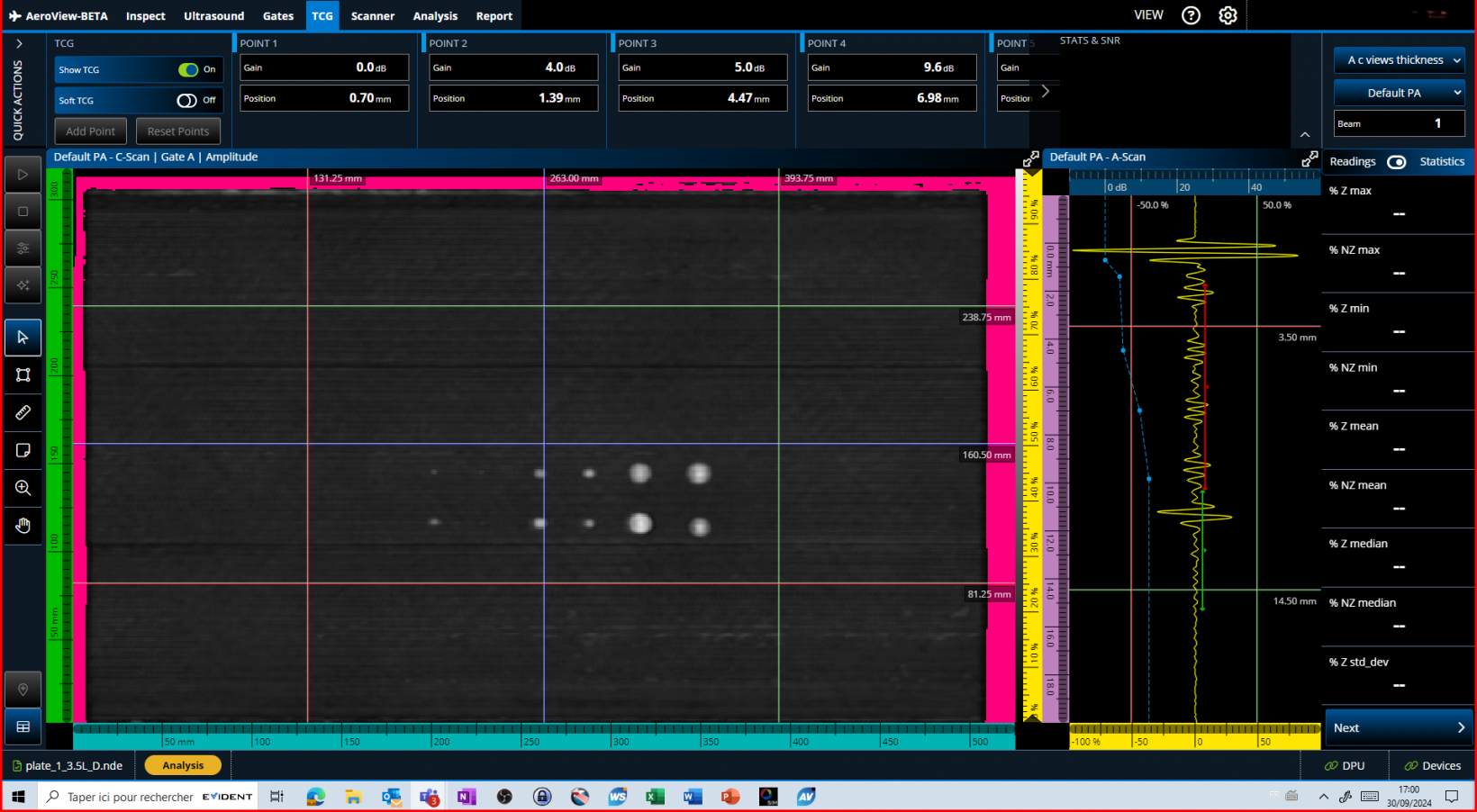
Nous voyons maintenant l’image C-scan sur laquelle le TCG logiciel pour analyse a été activé (points et ligne pointillée en rouge). L’utilisateur a ajusté le gain en faisant glisser les points TCG.
Examinez vos données en détail
Agrandissez une vue de données afin qu’elle remplisse l’écran ou zoomez votre C-scan à un rapport 1:1 pour voir chaque aspect de chaque indication et améliorer votre caractérisation.
Mode plein écran | Vue au rapport 1:1 |
|
|
 Mode plein écran activé pour le C-scan |  Affichage au format 1:1 activé |
Rassemblez toutes les indications dans une table pour votre rapport
Créez une table d’indications personnalisée en fonction des paramètres dont vous avez besoin, tels que le type de défaut, les lectures, le seuil et le verdict. Les données de la table d’indications sont enregistrées avec une capture d’écran de chaque indication, ce qui vous permet d’enrichir vos rapports.
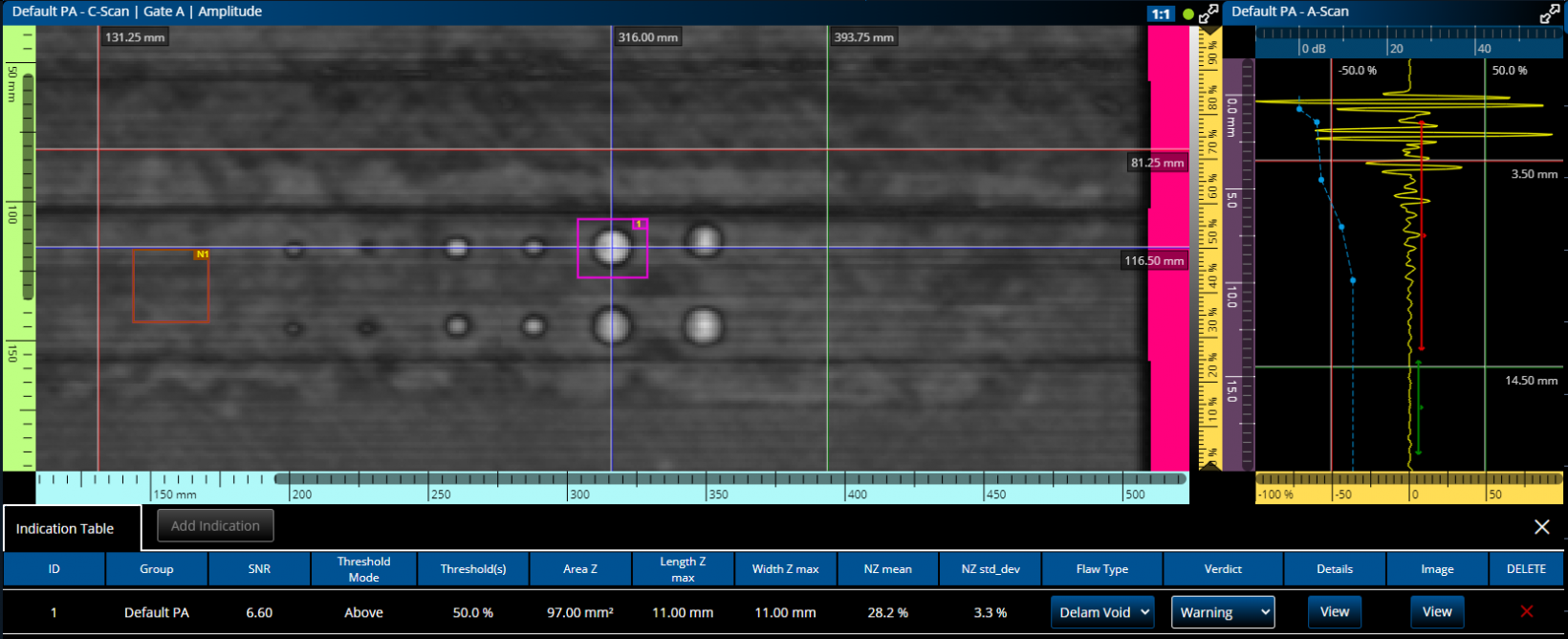
Calcul du rapport signal sur bruit
Augmentez l’efficacité de vos inspections PAUT à 0° tout en répondant aux exigences des constructeurs aéronautiques en matière de calcul du rapport signal sur bruit.
Les outils de calcul du rapport signal sur bruit comprennent :
Zone de bruit (NZ – Noise Zone) | Calcul du rapport signal sur bruit (zone d’un défaut) |
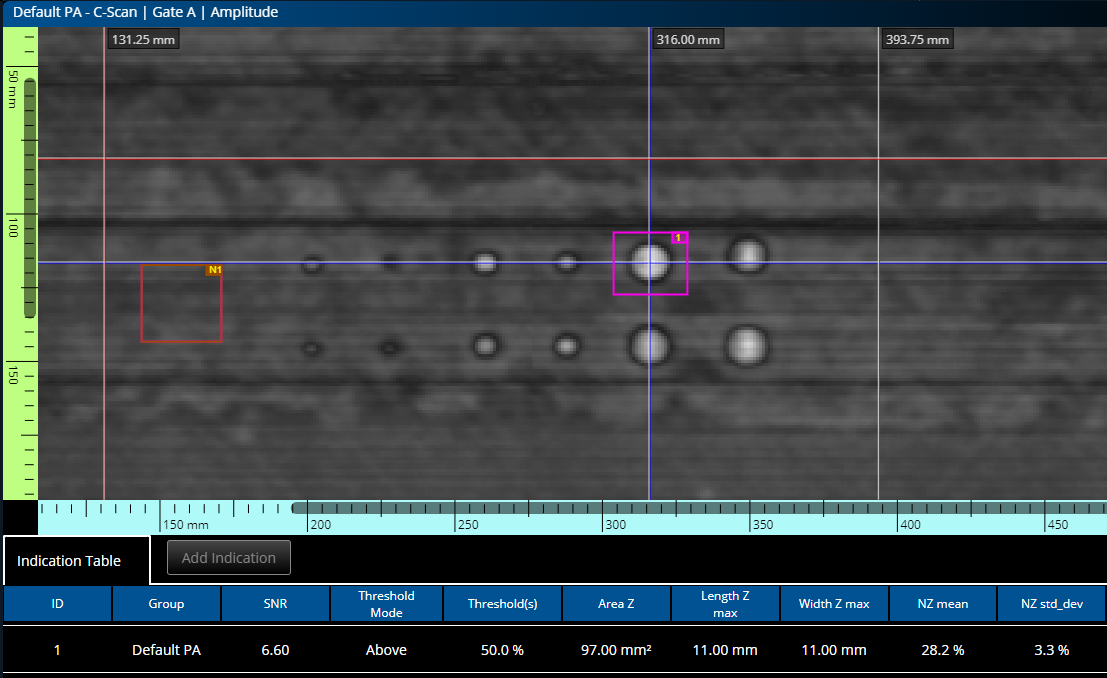 Cliquez avec le bouton droit de la souris pour créer une zone de bruit (boîte brune) dans laquelle l’écart-type des pixels par rapport à l’amplitude est calculé. | 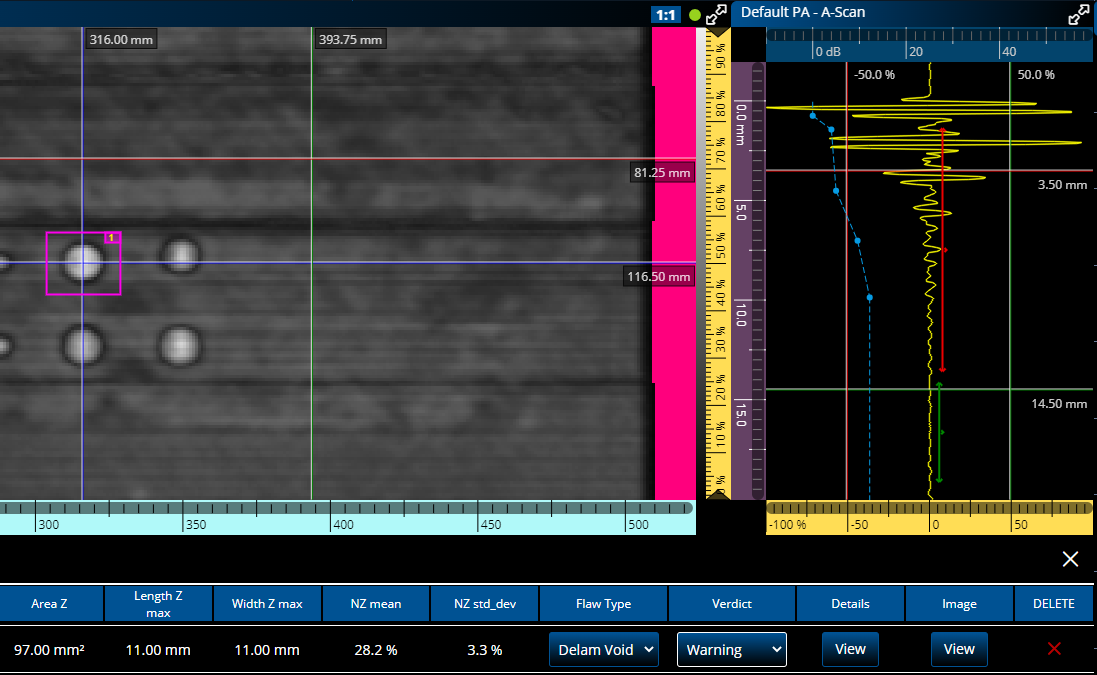 Cliquez avec le bouton gauche de la souris pour dessiner un cadre rose autour d’un défaut afin de calculer automatiquement le nombre de pixels en dessous du seuil établi. |
Contraste automatique
Une fois le seuil correctement défini pour un défaut selon une norme de référence, vous pouvez activer le contraste automatique afin de déceler facilement les indications qui dépassent la limite.
 | 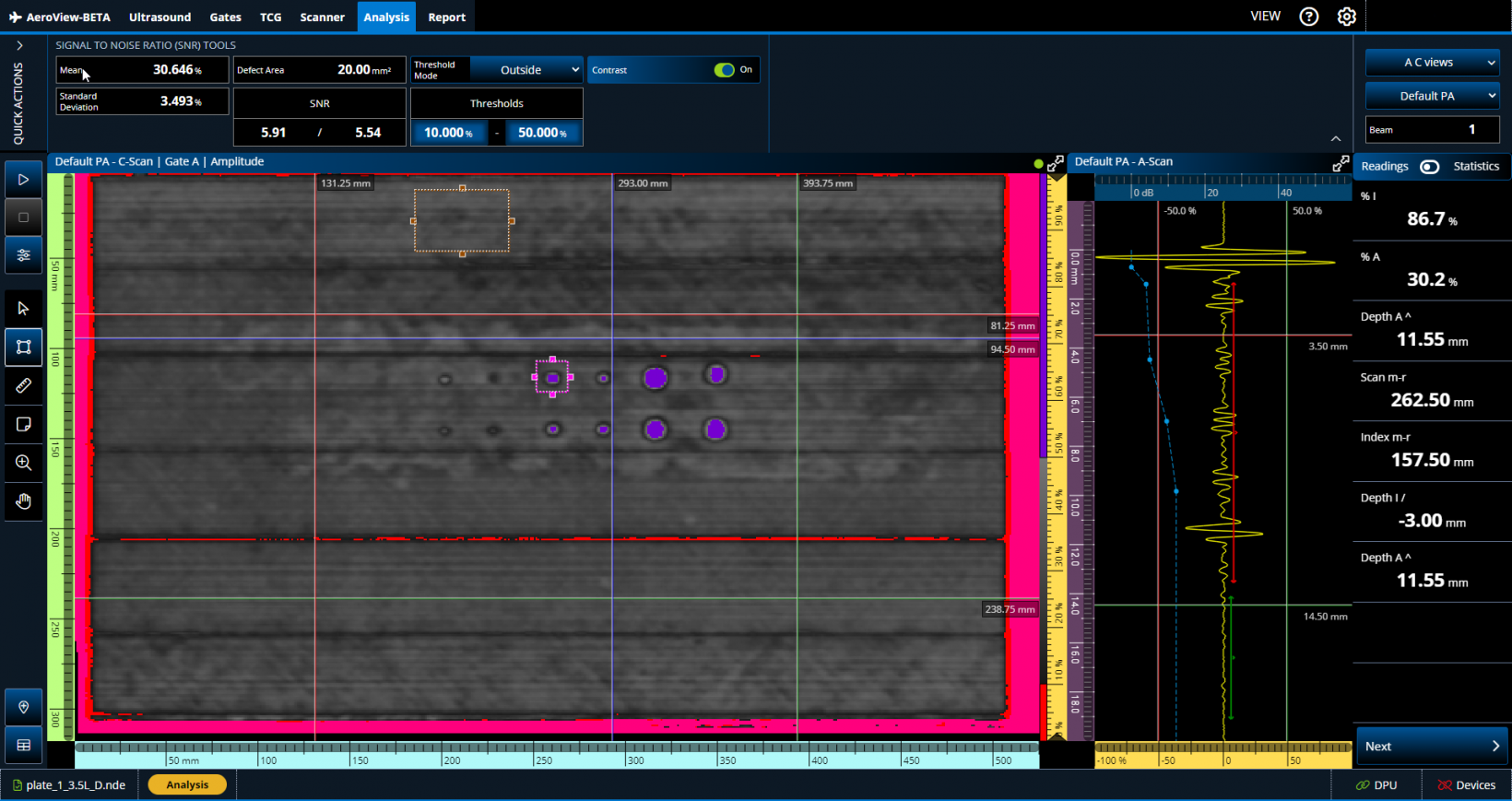 |
Configuration requise (ordinateur/logiciel)
La configuration d’ordinateur minimale requise pour le logiciel AeroView est la suivante :
|
Renseignements pour la commande
AeroView Analysis
| ||||||
AeroView Inspection
| ||||||
Mise à niveau d’AeroView
|